Fout 1721: dit probleem met Windows Installer oplossen

Windows Installer is een essentiële Windows-service, vooral als u programma’s wilt installeren. De dingen gaan echter niet altijd zoals gepland, met gebruikers die een foutcode 1721 melden. Deze fout gaat vergezeld van een bericht dat er een probleem is met dit Windows-installatiepakket.
Een andere soortgelijke fout is 1722 , maar daar hebben we het al over gehad. Windows Installer kan worden gebruikt om software te installeren, repareren, configureren en verwijderen terwijl functies worden toegevoegd aan of verwijderd van de computer van een gebruiker. Dus waarom gooit het de fout 1721? Dat zoeken we uit.
Waarom krijg ik de fout 1721?
Deze veel voorkomende fout treedt op wanneer er een incompatibiliteit is tussen de Windows Installer en een ander programma op uw computer.
Met de Windows Installer-service kan uw besturingssysteem toepassingen installeren, wijzigen en repareren die worden geleverd als Windows Installer-pakketten.
Het detecteert ook veranderingen in hardware en software die van invloed kunnen zijn op applicaties. Aangezien het fungeert als een controlepunt voor alle fasen van het installatieproces van de applicatie, kunnen apps die ervan afhankelijk zijn mogelijk niet worden gestart als het mislukt.
Enkele van de redenen waarom u de 1721-foutmelding krijgt wanneer u apps probeert te installeren, zijn:
- Onvoldoende machtigingen – Dit kan gebeuren als u niet over voldoende rechten beschikt om de installatie te wijzigen. Alleen beheerders hebben het recht om wijzigingen aan computers aan te brengen.
- Onjuist geïnstalleerd programma – Als u het verkeerde programma hebt geïnstalleerd, kan dit een probleem veroorzaken met het Windows Installer-pakket.
- Incompatibel programma – Het is mogelijk dat de app die u probeert te installeren niet compatibel is met uw huidige besturingssysteem of hardwareconfiguratie.
- Ontbrekende/ongeldige registervermeldingen – Ontbrekende bestanden of ongeldige vermeldingen in het register kunnen problemen veroorzaken bij het installeren van programma’s met behulp van Windows Installer-pakketten.
- Incompatibel besturingssysteem : het programma moet zijn geschreven voor dezelfde versie van Windows die u gebruikt.
- Windows-installatieservice is gestopt – Als de service niet actief is, kunt u problemen ondervinden bij het installeren van programma’s. Dit kan gebeuren als u de standaard installatielocatie in het register hebt gewijzigd of als u de toepassing op een andere locatie op uw computer hebt geïnstalleerd.
Hoe los ik fout 1721 op?
Zorg ervoor dat u aan de volgende vereisten voldoet voordat u de onderstaande complexe oplossingen probeert:
- Controleer of u een gebruikersaccount met beheerdersrechten gebruikt .
- Zorg ervoor dat de toepassing niet wordt geblokkeerd door uw firewall .
- Controleer of er een update beschikbaar is voor uw versie van Windows.
- Voer de SFC-scan uit om te controleren op beschadigde systeembestanden.
1. Start de Windows Installer-service opnieuw
- Druk op de Windows+ Rtoetsen om de opdracht Uitvoeren te openen .
- Typ services.msc in het dialoogvenster en druk op Enter.
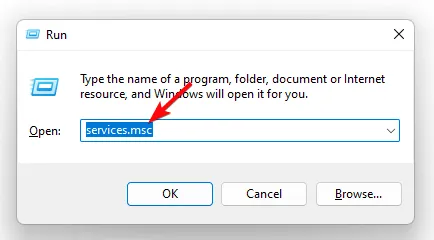
- Zoek Windows Installer , klik er met de rechtermuisknop op en selecteer Stoppen.
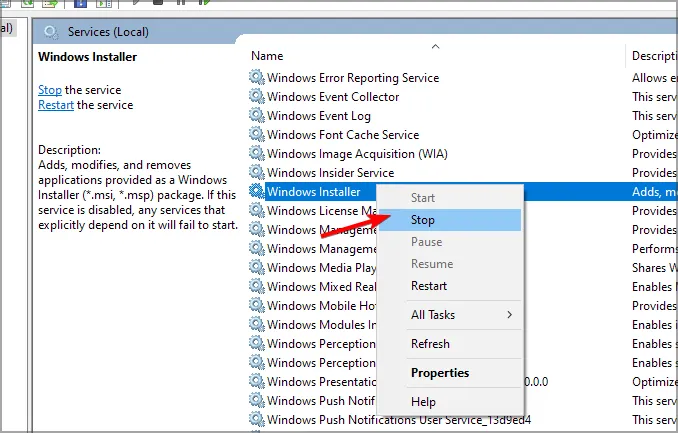
- Klik nogmaals met de rechtermuisknop en selecteer deze keer Opnieuw opstarten .
2. Voer de probleemoplosser voor het installeren en verwijderen van programma’s uit
- Download de probleemoplosser voor het installeren en verwijderen van programma’s en installeer deze.
- Open het en klik op Volgende.
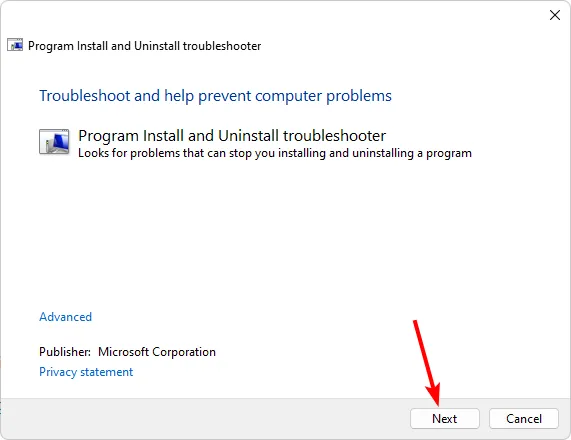
- U wordt gevraagd of u een probleem hebt met het installeren of verwijderen van een programma. Selecteer één optie.
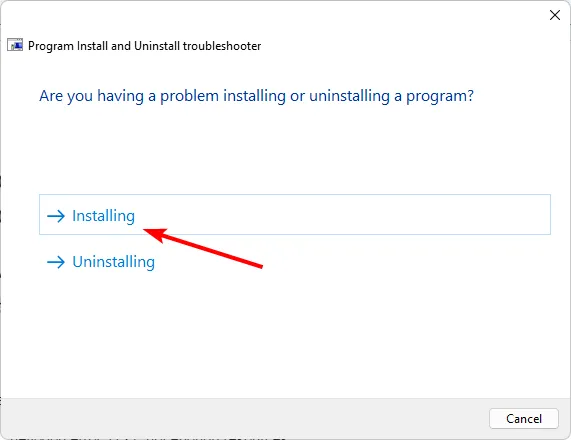
- Vervolgens wordt u gevraagd het programma te selecteren dat niet wordt geïnstalleerd. Kies het problematische programma uit de lijst.
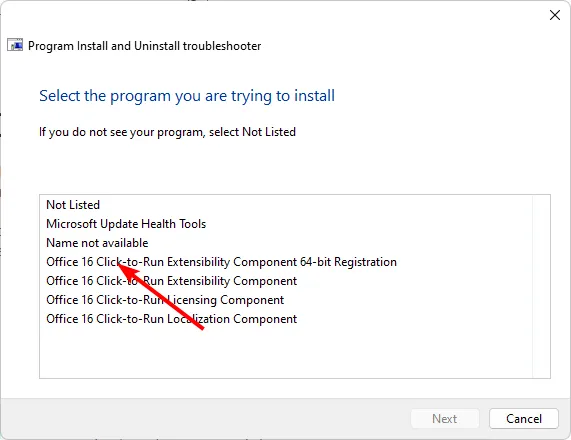
- De probleemoplosser begint met scannen naar problemen.
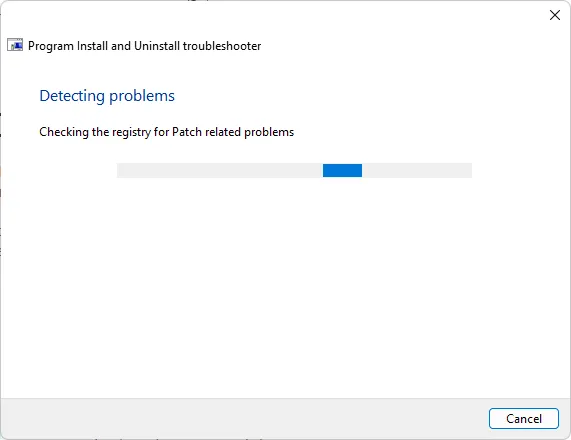
- Zodra het is voltooid, krijgt u twee opties te zien. Kies een van beide en wacht tot de probleemoplosser oplossingen aanbeveelt.
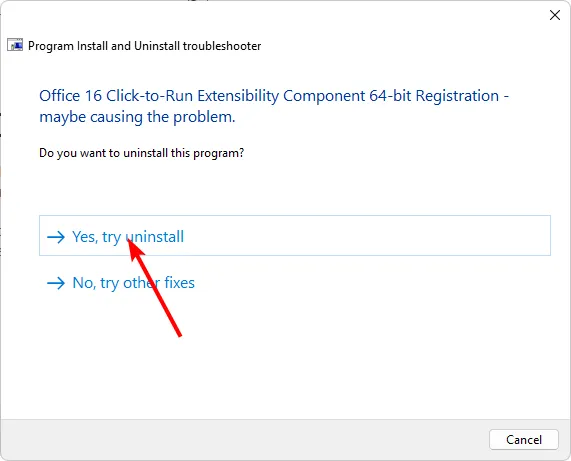
De probleemoplosser voor het installeren en verwijderen van programma’s helpt u bij het identificeren en oplossen van problemen die optreden bij het installeren of verwijderen van programma’s op uw computer. Het kan u ook helpen bij het verwijderen van programma’s die problemen met uw computer veroorzaken.
3. Installeer de problematische app in de compatibiliteitsmodus
- Zoek de. exe-bestand van het problematische probleem meestal in een van de volgende paden, afhankelijk van uw versie van Windows:
C:\Program Files (x86)ofC:\Program Files - Scroll naar beneden tot je het programma vindt dat je zoekt.
- Klik met de rechtermuisknop op de. exe-bestand van het programma en selecteer Eigenschappen .
- Navigeer naar het tabblad Compatibiliteit, vink de optie Dit programma uitvoeren in compatibiliteitsmodus aan en selecteer Windows 8 in het vervolgkeuzemenu.

- Laat het programma de installatie voltooien en controleer vervolgens of de fout zich blijft voordoen.
Compatibiliteitsmodus is een functie van Windows waarmee u oudere programma’s op uw computer kunt uitvoeren. Het is niet precies hetzelfde als het uitvoeren van een ouder besturingssysteem, maar het stelt u in staat om enkele oudere programma’s uit te voeren die anders niet zouden werken.
Veel toepassingen zijn geschreven voor eerdere versies van Windows en zijn alleen op die versies getest. Wanneer u ze op een nieuwere versie probeert uit te voeren, kan het zijn dat ze niet goed of helemaal niet werken.
Dit komt omdat applicaties functies kunnen gebruiken die alleen beschikbaar zijn in oudere versies van Windows en niet in nieuwere versies.
We horen graag uw mening over deze fout en welke oplossing u heeft geholpen deze te omzeilen, dus laat hieronder een reactie achter.



Geef een reactie